
在编码过程中,注释是代码的重要组成部分,它可以帮助我们理解代码的意图和功能。然而,手动编写注释可能会浪费大量时间。IntelliJ IDEA 提供了一种方便的方法来设置自定义模板,以便快速生成注释。本文介绍如何设置 IntelliJ IDEA 的模板注释。
首先,打开 IntelliJ IDEA 的设置对话框。在 Windows/Linux 上,选择 File > Settings(或使用快捷键 Ctrl+Alt+S)。在 macOS 上,选择 IntelliJ IDEA > Preferences。
在打开的对话框中,选择 Editor > File and Code Templates。这将显示现有的模板列表。要添加新的模板,请点击右侧的 + 按钮。
在新模板的文本框中,可以输入模板内容。一个简单的类注释模板:
/*
* @Author Weijishu
* @Description $desc$
* @Date $date$
* $params$ $return$
*/一、首先我们来设置IDEA中类的模板:
1、File-->settings-->Editor-->File and Code Templates-->Files
我们选择Class文件(当然你要设置接口的还也可以选择Interface文件)
(1)${NAME}:设置类名,与下面的${NAME}一样才能获取到创建的类名
(2)TODO:代办事项的标记,一般生成类或方法都需要添加描述
(3)${USER}、${DATE}、${TIME}:设置创建类的用户、创建的日期和时间,这些事IDEA内置的方法,还有一些其他的方法在绿色框标注的位置,比如你想添加项目名则可以使用${PROJECT_NAME}
(4)1.0:设置版本号,一般新创建的类都是1.0版本,这里写死就可以了
#if (${PACKAGE_NAME} && ${PACKAGE_NAME} != "")package ${PACKAGE_NAME};#end
#parse("File Header.java")
/**
*@program: ${PROJECT_NAME}
*@ClassName: ${NAME}
*@description: ${description}
*@author: Weijishu
*@create: ${YEAR}-${MONTH}-${DAY} ${HOUR}:${MINUTE}
*/
public class ${NAME} {
}二、设置方法注释模板
IDEA还没有智能到自动为我们创建方法注释,这就是要我们手动为方法添加注释,是
/**+Enter,这里我们也按照这种习惯来设置IDEA的方法注释
1、File-->Settings-->Editor-->Live Templates
(1)新建组:命名为userDefine
(2)新建模板:命名为*
因为IDEA生成注释的默认方式是:/*+模板名+快捷键(比如若设置模板名为add快捷键用Tab,则生成方式为
/*add+Tab),如果不采用这样的生成方式IDEA中没有内容的方法将不可用,例如获取方法参数的methodParameters()、获取方法返回值的methodReturnType()
(3)设置生成注释的快捷键
(4)设置模板:模板内容如下
注意第一行,只有一个*而不是/*
在设置参数名时必须用${参数名}$的方式,否则第五步中读取不到你设置的参数名
6)设置参数的获取方式
选择右侧的Edit variables按钮
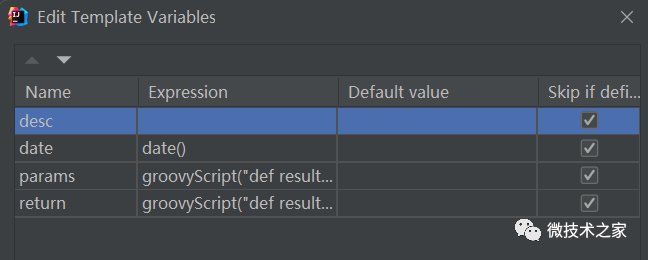




 本文介绍了如何在IntelliJIDEA中设置自定义模板,以简化类和方法注释的编写过程,包括类模板的配置和方法注释的活模板设置。
本文介绍了如何在IntelliJIDEA中设置自定义模板,以简化类和方法注释的编写过程,包括类模板的配置和方法注释的活模板设置。
















 3万+
3万+

 被折叠的 条评论
为什么被折叠?
被折叠的 条评论
为什么被折叠?








